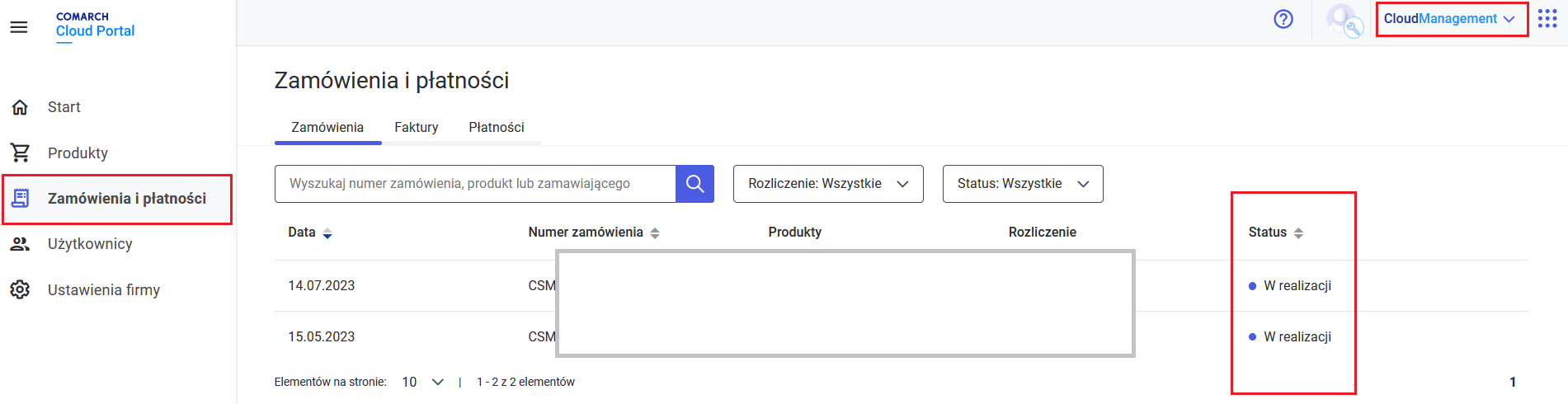Złożenie zamówienia na usługę Comarch Hosting jest możliwe przez zalogowanych użytkowników Comarch Cloud Portal. Sprawdź jak założyć konto w portalu.
Po zalogowaniu się na konto z uprawnieniami Właściciela lub Administratora Organizacji należy wybrać poniższy kafel produktowy lub przejść bezpośrednio na kartę produktu używając linku https://www.comarch-cloud.pl/app/market/product/8.
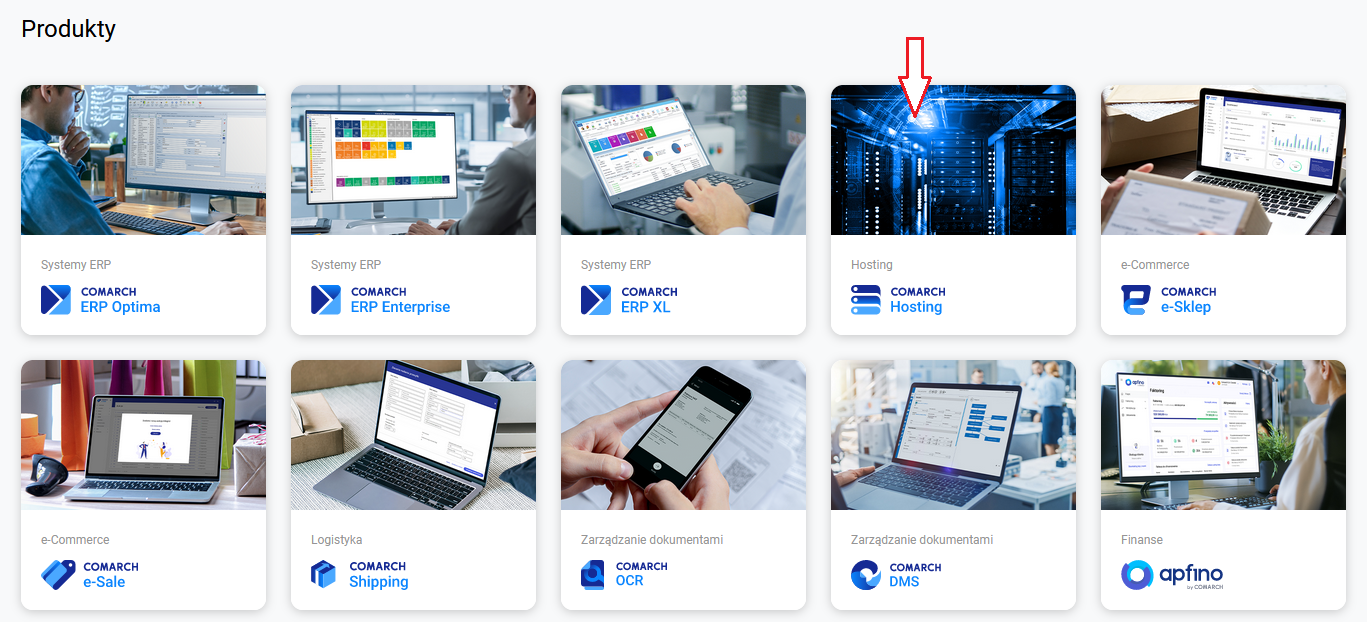
Karta produktu zawiera opis usługi Comarch Hosting oraz opis usług dodatkowych realizowanych w ramach umowy, regulamin oraz przycisk “Skonfiguruj i kup” umożliwiający rozpoczęcie procesu zamówienia.
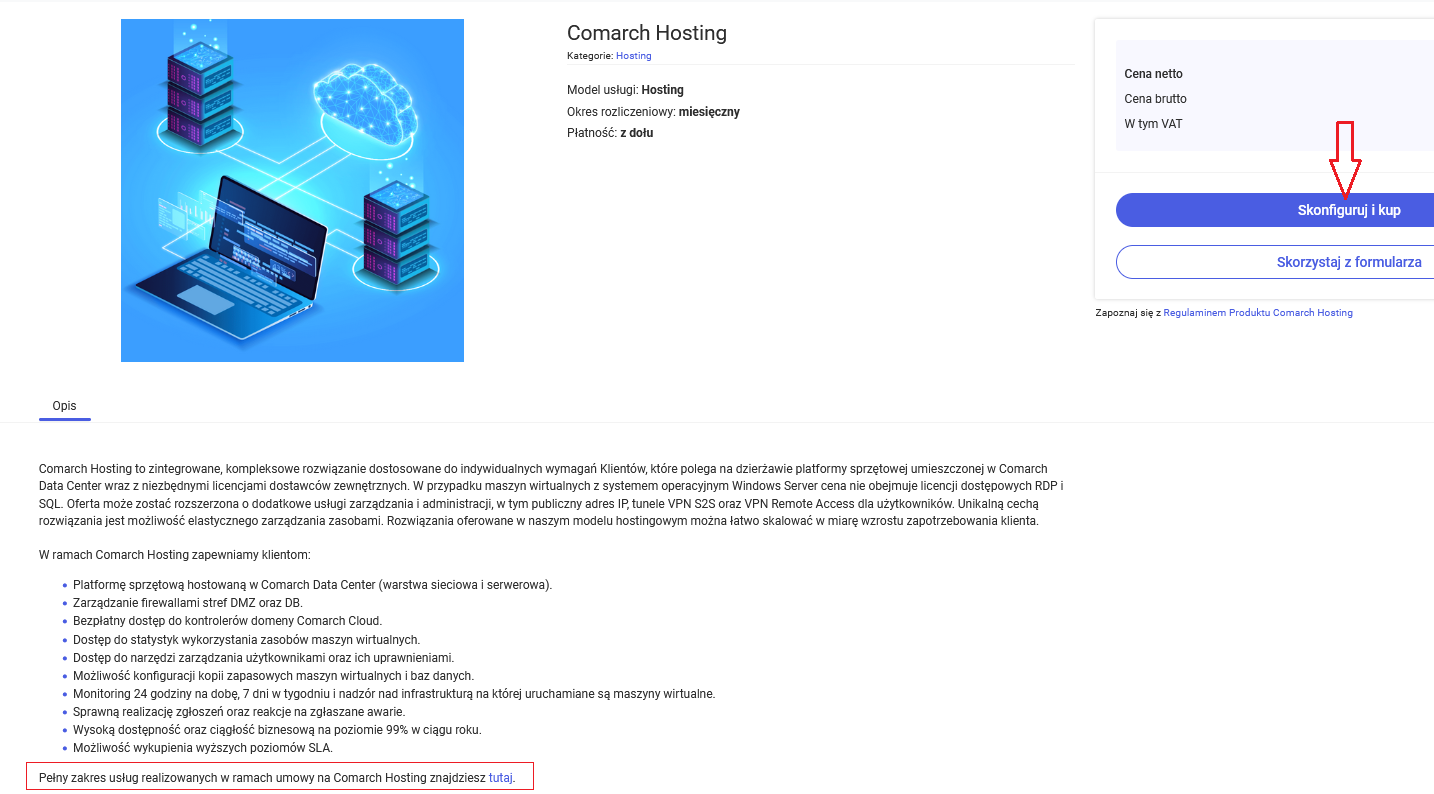
Po wybraniu opcji „Skonfiguruj i kup” zamawiający zostanie przekierowany do konfiguratora usługi,
gdzie w pierwszej kolejności należy dodać maszyny wirtualne
DODANIE MASZYN WIRTUALNYCH
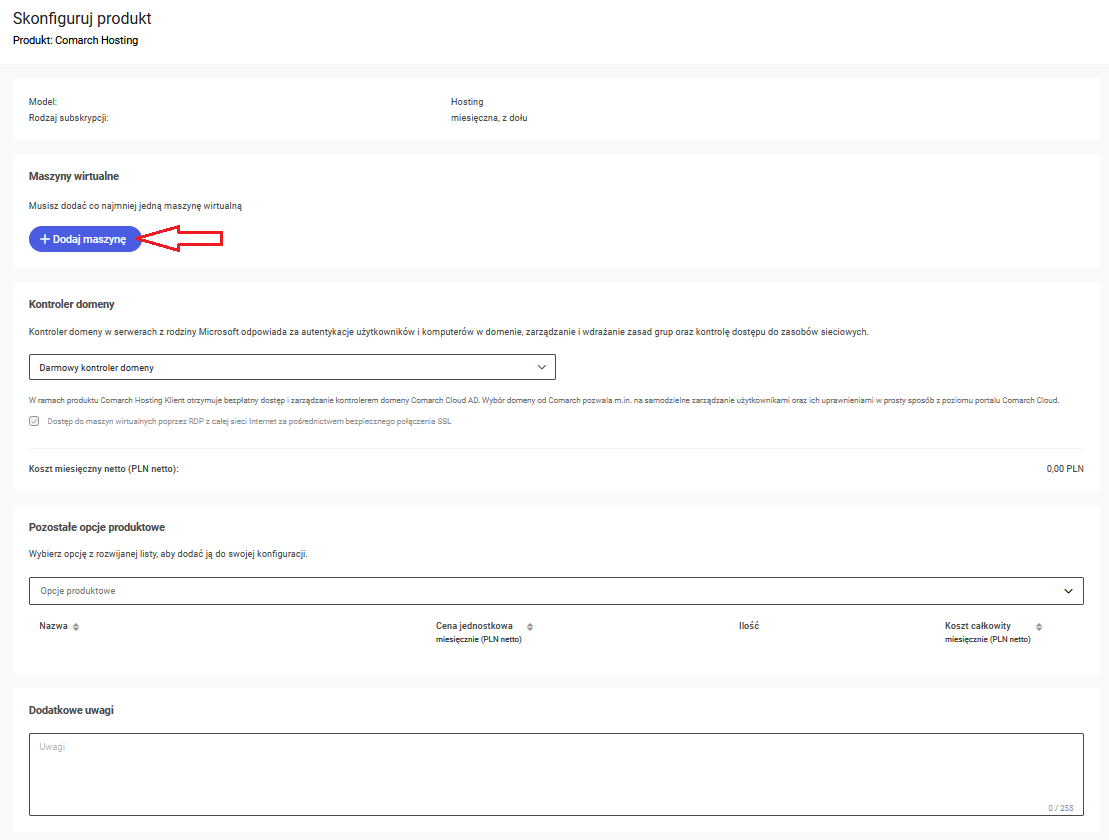
Po wybraniu opcji „Dodaj maszynę” pojawi się widok, w którym należy określić parametry takie jak:
- nazwa maszyny,
- system operacyjny – należy wybrać aktualny system, na którym zostanie dodana maszyna wirtualna,
- CPU – liczba rdzeni procesora,
- pamięć RAM (GB),
- pojemność dyskową (GB),
- rodzaj dysku – SSD lub HDD
- liczbę dysków,
- poziom SLA – do wyboru STANDARD, SILVER, GOLD
- częstotliwość backupu maszyn wirtualnych – dostępne są trzy możliwości: raz na dobę (domyślnie), dwa razy na dobę oraz trzy razy na dobę,
- ilość przechowywanych kopii – każda następna kopia generuje kwotę, która jest doliczana do całościowej kwoty zamówienia (standardowo przechowywana jest 1 kopia wstecz).
Po skonfigurowaniu maszyny wirtualnej należy wybrać opcję „Dodaj maszynę”.
OKREŚLENIE RÓL MASZYN WIRTUALNYCH
Po dodaniu wszystkich maszyn wirtualnych należy określić rolę każdej z nich. Dostępne są cztery możliwości wyszczególnione poniżej.
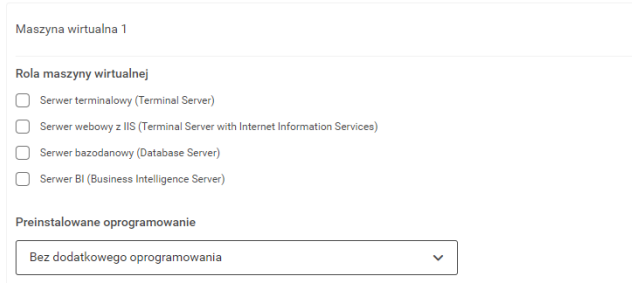
Następnie można wskazać jakie oprogramowanie ma być preinstalowane na danej maszynie.
Możliwe jest wybranie:
- produktów Comarch ERP Altum, Comarch ERP Optima, Comarch ERP XL
- oraz serwerów MS SQL Server 2017 lub MS SQL Server 2019.
Przy wyborze serwera należy także określić jego wersję:
- Standard, Express lub Enterprise.
Wybór preinstalowanego oprogramowania nie jest konieczny.
Można wybrać opcję „Bez dodatkowego oprogramowania”.
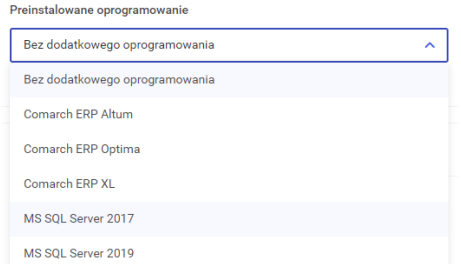
UŻYTKOWNICY Z DOSTĘPEM DO MASZYN
W kolejnym punkcie użytkownik jest proszony o określenie szacunkowej Ilości użytkowników z dostępem do maszyn wirtualnych, tzw. Użytkowników nazwanych. Każdy dostęp generuje kwotę, która zostaje dodana do całościowej kwoty zamówienia.
KONTROLER DOMENY
Następnie należy skonfigurować Kontrolera domeny.
Kontroler domeny w serwerach z rodziny Microsoft odpowiada za autentykację użytkowników i komputerów w domenie, zarządzanie i wdrażanie zasad grup oraz kontrolę dostępu do zasobów sieciowych.

W ramach usługi Comarch Hosting Klient otrzymuje bezpłatny dostęp do domeny Comarch Cloud AD w ramach której możliwe są następujące działania:

Istnieje także możliwość korzystania z Własnego kontrolera domeny.
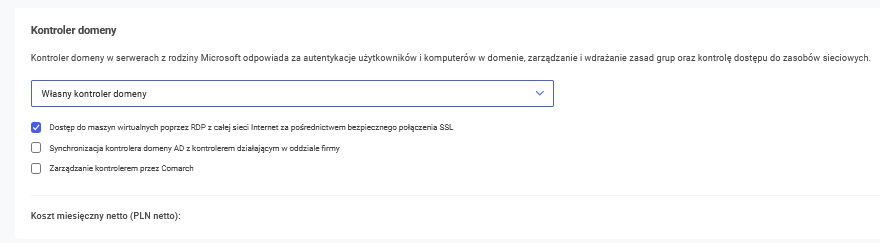
POZOSTAŁE OPCJE PRODUKTOWE
Ostatnim krokiem konfiguracji zamówienia jest wybór dodatkowych opcji:
- Publiczny adres IP,
- VPN S2S,
- VPN Remote Access (VPN C2S).

FINALIZACJA ZAMÓWIENIA
Podczas konfiguracji, na podsumowaniu z prawej strony prezentowana jest wartość zamówienia.
Po naciśnięciu opcji „Dodaj do koszyka” wyświetli się podsumowanie zamówienia.
Po potwierdzeniu zgodności zamówienia z wcześniej skonfigurowaną usługą użytkownik może
kontynuować składanie zamówienia klikając w „Przejdź dalej”.
W kolejnym kroku należy wskazać osobę kontaktową dla organizacji (firmy). Oprócz swojego konta można wskazać innego użytkownika należącego do organizacji.

Po zapisaniu wyświetli się podsumowanie zamówienia.
Po zakończeniu procesu usługa przejdzie do statusu “W aktywacji” lub “W realizacji”.
Realizacja zamówienia zajmuje maksymalnie kilka dni roboczych. Gdy usługa zmieni status do wskazanej osoby kontaktowej zostanie wysłane powiadomienie e-mail.
Zakładka Produkty w CloudManagement:
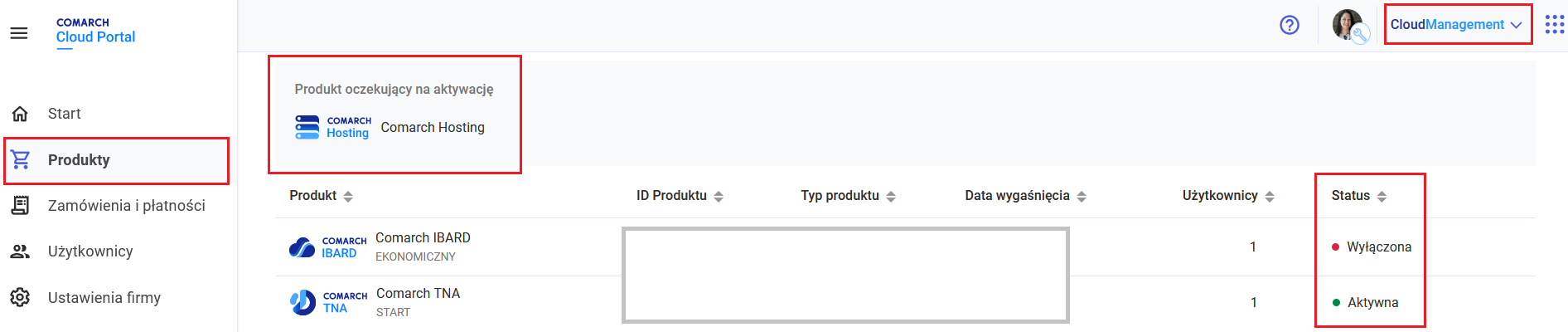
Zakładka Zamówienia i płatności w CloudManagement: